Wersje systemu Windows 7
Windows 7 będzie dostępny w sześciu różnych wersjach (ang. Stock Keeping Unit, SKU): Starter, Home Basic, Home Premium, Professional, Ultimate oraz Enterprise.
W porównaniu z systemem Windows Vista zaszła tu pewna zmiana. Wersja Starter do tej pory była przeznaczona na rynki rozwijające się. W przypadku Windows 7 zastępuje ją wersja Home Basic. Microsoft będzie kładł największy nacisk na wersje Home Premium i Professional - wersje kierowane do użytkowników domowych.
Poniżej znajduje się lista wszystkich wersji systemu Windows 7 wraz z informacją, co zawierają (każda kolejna wersja zawiera te same funkcje co poprzednia oraz dodatkowe własne):
- Windows 7 Starter - jest to najbardziej podstawowa wersja systemu Windows 7. Będzie preinstalowana na komputerach, które w minimalnym stopniu są w stanie współpracować z najnowszym systemem. Dystrybucja i preinstalacja będzie prowadzona przez partnerów OEM - system będzie dostarczany wraz ze sprzętem. Najbardziej widocznym limitem tej wersji jest liczba uruchomionych aplikacji - jednocześnie mogą być uruchomione zaledwie trzy. Wersja ta ma udoskonalony pasek zadań, może także dołączyć do istniejącej grupy domowej (ang. HomeGroup).
- Windows 7 Home Basic - następna wersja systemu Windows 7, która także będzie dostarczana wraz ze sprzętem przez partnerów OEM. Jest to wersja przeznaczona na rynki rozwijające się. Zawiera dodatkowo Windows Mobility Center, które pozwala m.in. tworzyć połączenia sieciowe typu ad hoc oraz z urządzeniami przenośnymi. Pozwala na udostępnianie połączenia internetowego innym komputerom w sieci (ang. Internet Connection Sharing, ICS) oraz zawiera bogatszy interfejs graficzny.
- Windows 7 Home Premium - wersja przeznaczona dla użytkowników domowych, zarazem pierwsza, którą będzie można kupić jako osobny produkt (do samodzielnej instalacji). Pozwoli nie tylko dołączyć do grupy domowej, ale także tworzyć takie grupy. Będzie zawierała część funkcji multimedialnych ze wszystkich dostępnych w różnych wersjach, m.in. Media Center i bardziej rozbudowaną obsługę plików multimedialnych. Inne funkcje to m.in. interfejs Aero Glass, obsługa technologii MultiTouch oraz rozpoznawanie pisma odręcznego.
- Windows 7 Professional - następna wersja możliwa do kupienia, kierowana do bardziej wymagających użytkowników, ale także małych firm. Wersja ta pozwala dołączyć do domeny, obsługuje szyfrowanie EFS, pliki offline, zaawansowane opcje kopii zapasowej - czyli jedne z ważniejszych funkcji przeznaczonych do pracy w sieci firmowej. Z mniej ważnych można wskazać możliwość podłączenia się przez Remote Desktop do innej stacji roboczej czy Location Aware Printing (szczególnie przydatna w komputerach przenośnych - automatycznie rozpoznaje, do jakiej sieci podłączony jest komputer, np. domowej czy firmowej, i odpowiednio ustawia domyślną drukarkę).
- Windows 7 Enterprise - wersja sprzedawana dużym przedsiębiorstwom (klienci -enterprise-). Do nabycia jedynie poprzez kanał Microsoft Volume Licensing. Obsługuje techniki: DirectAccess (działanie podobne do VPN), BitLocker i BitLocker To Go (pomaga chronić dane na komputerach i modułach pamięci przenośnej), BranchCache (skraca czas oczekiwania na pobranie pliku w sieci), AppLocker (określa możliwe do uruchomienia aplikacje). Wersja ta obsługuje tzw. MUI (ang. Multilingual User Interface), czyli inne wersje językowe systemu, i VDI (ang. Virtual Desktop Infrastructure).
- Windows 7 Ultimate - wersja o możliwościach wersji Enterprise, jednak możliwa do nabycia w kanałach konsumenckich (nie wymaga Volume Licensing).
Porównanie wersji systemu Windows 7
|
Windows 7 Home Premium |
Windows 7 Professional |
Windows 7 Ultimate |
|
|
Ulepszone poruszanie się po pulpicie |
Tak |
Tak |
Tak |
|
Szybsze i łatwiejsze uruchamianie aplikacji, szybsze wyszukiwanie często używanych dokumentów |
Tak |
Tak |
Tak |
|
Internet Explorer 8 |
Tak |
Tak |
Tak |
|
Obsługa telewizji |
Tak |
Tak |
Tak |
|
Praca w sieci domowej i grupie domowej |
Tak |
Tak |
Tak |
|
Tryb XP |
Nie |
Tak |
Tak |
|
Dołączanie do domeny |
Nie |
Tak |
Tak |
|
Tworzenie kopii zapasowych na komputerach w sieci domowej i firmowej (poza lokalną kopią) |
Nie |
Tak |
Tak |
|
BitLocker |
Nie |
Nie |
Tak |
|
Możliwość pracy w jednym z 35 dostępnych języków |
Nie |
Nie |
Tak |
Poniżej znajdują się tabele z szybkim porównaniem trzech wersji systemu Windows 7 i trzech członków rodziny systemów Windows:
|
|
Windows XP |
Windows Vista |
Windows 7 |
|
Łatwiejsza wielozadaniowość (Windows Taskbar) |
Tak |
Tak |
Tak |
|
Wbudowane programy do obróbki grafiki, klient poczty e-mail i IM (Windows Live Essentials) |
Tak |
Tak |
Tak |
|
Łatwiejsze przeglądanie dokumentów w sieci (Internet Explorer 8) |
Tak |
Tak |
Tak |
|
Wyszukiwanie błyskawiczne (Windows Search) |
Nie |
Tak |
Tak |
|
Otwieranie najczęściej używanych aplikacji jednym lub dwoma kliknięciami (Jump Lists) |
Nie |
Nie |
Tak |
|
Dołączanie do sieci bezprzewodowych za pomocą trzech kliknięć (View Available Networks) |
Nie |
Nie |
Tak |
|
Szybsze poruszanie się po wielu otwartych oknach (Peek, Shake, Snap) |
Nie |
Nie |
Tak |
|
Łatwe udostępnianie multimediów i dokumentów (HomeGroup) |
Nie |
Nie |
Tak |
|
Drukowanie na jednej drukarce z wielu komputerów w sieci (HomeGroup) |
Nie |
Nie |
Tak |
|
Ulepszone zarządzanie urządzeniami (Device Stage) |
Nie |
Nie |
Tak |
|
Ulepszona organizacja wielu plików multimedialnych i dokumentów (Windows Libraries) |
Nie |
Nie |
Tak |
|
Personalizacja pulpitu za pomocą schematów i zdjęć (Desktop) |
Tak |
Tak |
Tak |
|
Bezpieczniejsze połączenia z sieciami firmowymi (Domain Join) |
Tak |
Tak |
Tak |
|
W pełni kompatybilny z komputerami 64-bitowymi |
Tak |
Tak |
Tak |
|
Uruchamianie aplikacji działających jedynie pod kontrolą systemu Windows XP (Windows XP Mode) |
Tak |
Nie |
Tak |
|
Wbudowana ochrona przeciw spyware'owi i malware'owi (Windows Defender) |
Nie |
Tak |
Tak |
|
Pomoc w zabezpieczeniu i ochronie danych (BitLocker) |
Nie |
Tak |
Tak |
|
Zarządzanie użyciem komputera przez dzieci i monitorowanie go (Parental Controls) |
Nie |
Tak |
Tak |
|
Szybsze przechodzenie w stan czuwania i wzbudzanie (performance improvements) |
Nie |
Nie |
Tak |
|
Lepsze zarządzanie energią i dłuższa praca na baterii (Power management) |
Nie |
Nie |
Tak |
|
Oglądanie telewizji i nagrywanie kanałów telewizyjnych (Windows Media Center) |
Tak |
Tak |
Tak |
|
Szybkie tworzenie i udostępnianie filmów i pokazów slajdów (Windows Live Movie Maker) |
Nie |
Tak |
Tak |
|
Bardziej realistyczna grafika w grach (DirectX 11) |
Nie |
Tak |
Tak |
|
Strumieniowanie multimediów do innych komputerów i urządzeń (Play To) |
Nie |
Nie |
Tak |
|
Połączenie z domową biblioteką spoza domu (Remote Media Streaming) |
Nie |
Nie |
Tak |
|
Interfejs dotykowy (Windows Touch) |
Nie |
Nie |
Tak |
Wymagania systemu Windows 7
Jak zapewnia Microsoft, Windows 7 można uruchomić na komputerze spełniającym wymagania:
- Procesor 32-bitowy (x86) lub 64-bitowy (x64) z zegarem minimum 1 GHz.
- W przypadku wersji 32-bitowej systemu - minimum 1 GB RAM-u, 64-bitowej - 2 GB.
- 16 GB wolnego miejsca na dysku dla wersji 32-bitowej i 20 GB dla 64-bitowej.
- Karta graficzna zgodna co najmniej z DirectX 9 i WDDM 1.0.
Dodatkowe wymagania związane ze specyficznymi funkcjami:
- Połączenie internetowe.
- Odtwarzanie wideo (w zależności od rozdzielczości) może wymagać dodatkowej pamięci lub bardziej zaawansowanej karty graficznej.
- Pewne funkcje Windows Media Center wymagają tunera TV lub innego dodatkowego sprzętu.
- Windows Touch również wymaga specjalnego sprzętu.
- Korzystanie z grupy domowej wymaga innych komputerów w sieci z systemem Windows 7.
- Authoring CD/DVD wymaga kompatybilnego napędu optycznego.
- BitLocker wymaga Trusted Platform Module (TPM) 1.2.
- BitLocker To Go wymaga napędu USB.
- Tryb XP wymaga dodatkowego 1 GB pamięci, dodatkowych 15 GB miejsca na dysku oraz procesora kompatybilnego (lub sprzętowej obsługi) z Intel VT lub AMD-V. (tak było ale szpece ze stajni MS zmienili zdanie i teraz można tryb XP zainstalować na każdym komputerze z wersją systemu Professional i Ultimate)
Interfejs użytkownika
W Windows 7 mamy do czynienia z nowym interfejsem użytkownika. Został on znacznie zmieniony - zaprojektowano go tak, aby dać użytkownikowi możliwie łatwy dostęp do wszystkich jego elementów.
Pierwszą ze zmian, które można zauważyć po instalacji, jest pasek zadań. Jest trochę wyższy niż ten, który znamy z systemu Windows Vista. Znajdują się na nim ikony, ale bez nazw elementów, które reprezentują. Pasek szybkiego uruchamiania, znany z wcześniejszych systemów Windows, został zintegrowany z nowym paskiem zadań. Można na nim przypinać kolejne elementy (dodawać je) podobnie jak w pasku szybkiego uruchamiania we wcześniejszych generacjach systemu, przy czym po uruchomieniu tak przypiętego elementu (np. aplikacji) na pasku zadań nie pojawia się kolejna ikona - to ta przypięta reprezentuje uruchomiony element.
Element można dodać do paska zadań na kilka sposobów (pokazanych na poniższych zrzutach ekranu): przez kliknięcie prawym przyciskiem myszy i wybranie Przypnij do paska zadań, przez kliknięcie na uruchomioną aplikację na pasku zadań prawym przyciskiem i wybranie odpowiedniej opcji, przez przeciągnięcie (ang. drag-and-drop). Warto też zwrócić uwagę na to, że gdy jest otwartych kilka kopii elementu, które są zgrupowane na pasku zadań, są one wyświetlane w postaci ikony wskazującej na obecność wielu okien (prawa strona ikony).

Przypięte ikony na pasku zadań
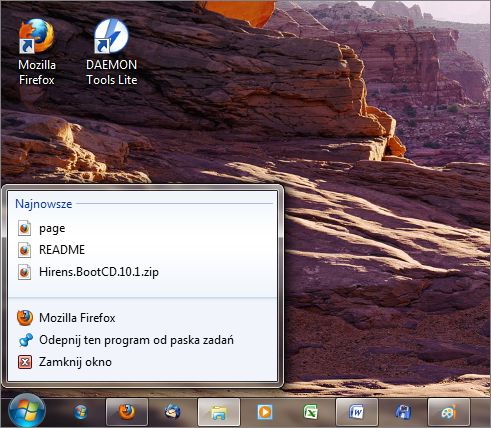
Menu kontekstowe aplikacji na pasku zadań

Przypinanie elementów do paska zadań
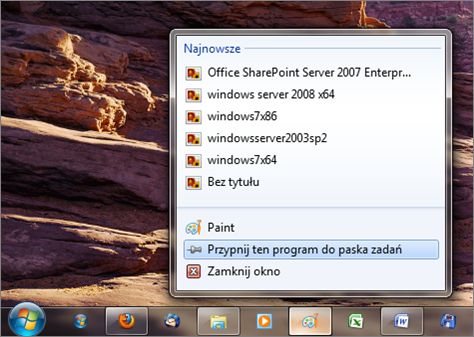
Przypinanie elementów do paska zadań
W systemie Windows 7 rozbudowana została funkcja wyświetlania miniatur aplikacji po najechaniu kursorem na element na pasku zadań. Nadal pokazywany jest -na żywo- podgląd całego okna aplikacji, dodatkowo możliwe jest zamykanie jej z poziomu podglądu (miniaturki). Jeżeli uruchomiona jest więcej niż jedna kopia danej aplikacji (kopie są zgrupowane na pasku zadań w postaci jednej ikony), najechanie kursorem na ikonę w obszarze paska zadań pokaże miniatury wszystkich.
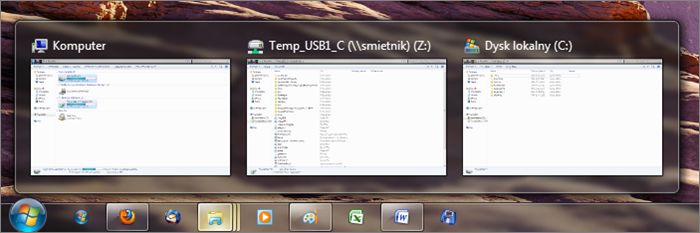
Widok miniatur aplikacji
Funkcja wyświetlania wielu miniatur różnych kopii aplikacji w pasku (zgrupowanych pod jedną ikoną) została wzbogacona także o obsługę Internet Explorera - jeśli mamy otwartych wiele kart w przeglądarce, zostaną wyświetlone miniaturki ich wszystkich. Możliwe jest przełączanie się w ten sposób pomiędzy kartami oraz ich zamykanie.
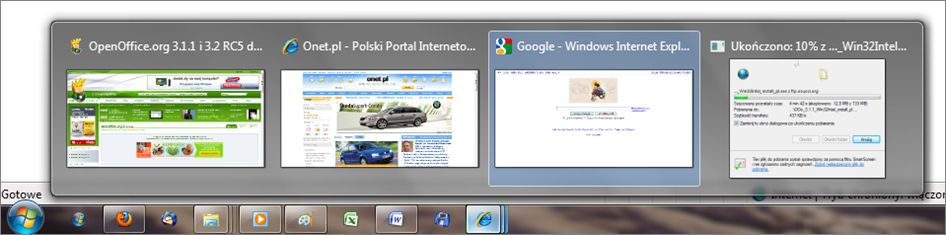
Miniatury kart w Internet Explorerze 8
Inną bardzo ciekawą funkcją jest Aero Peek. Już o niej wspomniałem w opisie miniatur na pasku zadań związanych z przeglądarką Internet Explorer. Funkcja ta jest bardzo przydatna podczas pracy z wieloma oknami jednocześnie. Aby podejrzeć zawartość okna danej aplikacji, wystarczy wskazać kursorem jej ikonę na pasku zdań, a następnie przesunąć kursor na miniaturę. Wszystkie okna zostaną ukryte (ale nie zminimalizowane), a na tle pulpitu zostanie pokazana jedynie wskazana aplikacja. Pozostałe aplikacje, które nie były zminimalizowane, staną się przezroczyste (przypominają taflę szkła). Przesuwanie kursora pomiędzy miniaturkami różnych okien jednej aplikacji umożliwia bardzo łatwe porównywanie lub przeglądanie zawartości okien.
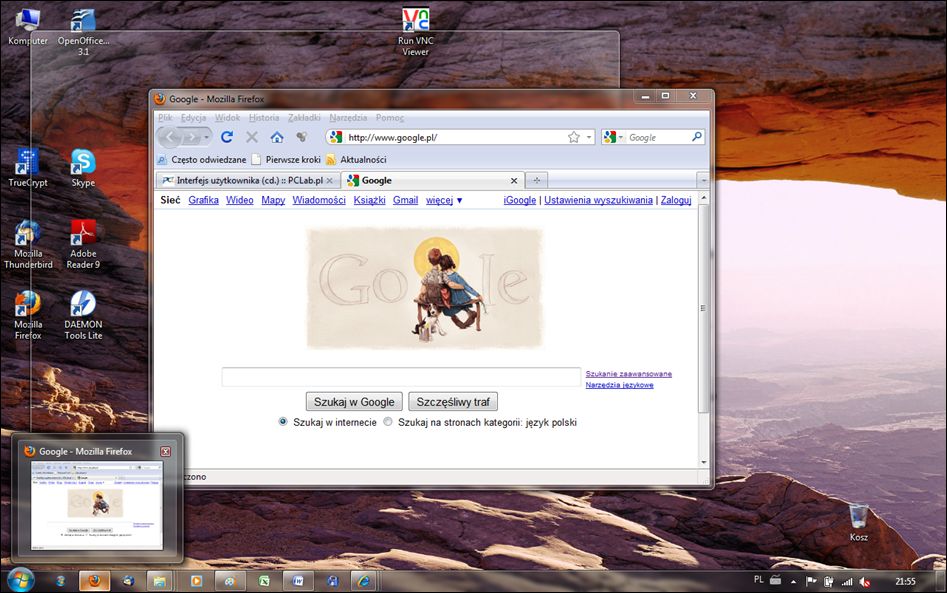
Działanie funkcji Aero Peek
Funkcja -pokaż pulpit- znana z wcześniejszych systemów Windows została przeniesiona na pasek zadań w prawy dolny róg zaraz obok daty i godziny. Najechanie kursorem na ten przycisk powoduje, że wszystkie otwarte okna zostają ukryte, by umożliwić nam podgląd pulpitu - ta funkcja przydaje się, gdy chcemy np. szybko sprawdzić informacje wyświetlane przez któryś z gadżetów. Kiedy odsuniemy wskaźnik, otwarte okna znowu pojawią się na ekranie.
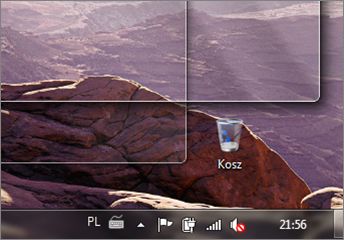
Działanie funkcji "pokaż pulpit"
Ikony na pasku zadań w nowej wersji systemu Windows dostały także kilka innych interesujących funkcji. Umieją pokazywać np. pasek postępu w Internet Explorerze (np. podczas pobierania pliku) w widoku miniatur, mogą pojawić się dodatkowe przyciski związane z niektórymi aplikacjami (pasek narzędziowy) - np. w przypadku Windows Media Playera są to podstawowe przyciski dotyczące odtwarzania.

Pasek postępu w pasku zadań i pasek narzędziowy
Kolejna nowość na pasku zadań to tzw. jump lists, które udostępniają różnego typu interakcję z aplikacją, np. otwarcie ostatnio edytowanego pliku w Paincie czy ostatnio przeglądanych folderów w Eksploratorze Windows, oraz różne czynności specyficzne dla programu. Możliwe jest również zakotwiczenie (opcja Przypnij do tej listy) np. ostatnio otwieranych plików w Paincie tak, aby zawsze były dostępne po kliknięciu prawym przyciskiem na ikonę aplikacji w pasku zadań.
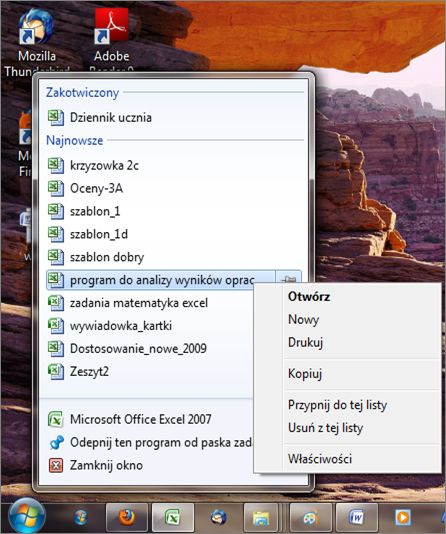
Jump list na pasku zadań
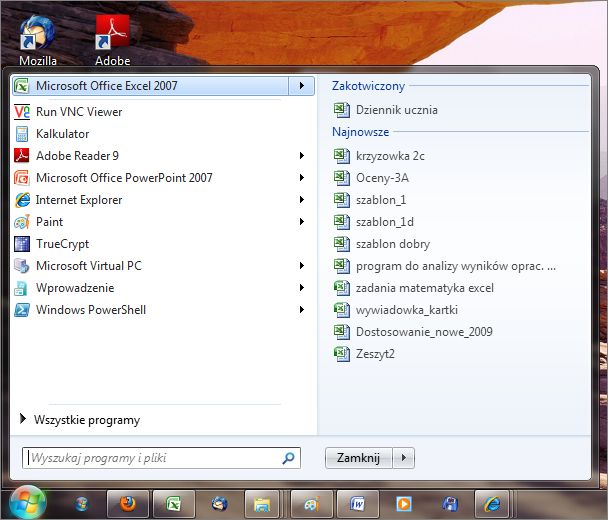
Ta sama "jumplista" jest dostępna w menu Start
Aero shake i Snap
Pozostając przy temacie minimalizowania: system Windows 7 został wyposażony w jeszcze jedną ułatwiającą to funkcję. Wystarczy -złapać- (jak do przeciągania) dowolne okno aplikacji i potrząsnąć nim, aby wszystkie pozostałe zostały zminimalizowane, a na pulpicie pozostało tylko to wskazane. Ponowne wykonanie tej czynności przywraca zminimalizowane okna. Funkcja ta została nazwana Aero Shake.
Aero Snap to kolejna nowa funkcja interfejsu Windows. Przeniesienie "złapanego" okna aplikacji do górnej krawędzi powoduje jego maksymalizację (odwrotne działanie przywróci rozmiar okna), podobnie przeciągnięcie do lewej krawędzi ekranu spowoduje powiększenie okna do rozmiaru lewej połowy pulpitu (analogicznie można przeciągnąć okno do prawej krawędzi). Dzięki temu można łatwo umieścić dwa okna obok siebie tak, aby zajmowały całą dostępną przestrzeń pulpitu. Można to uznać za ukłon w stronę użytkowników korzystających z aplikacji typu Total Commander. Jeśli ktoś jest przyzwyczajony do Eksploratora Windows, z pewnością doceni taką możliwość. Funkcja ta została nazwana Snap.
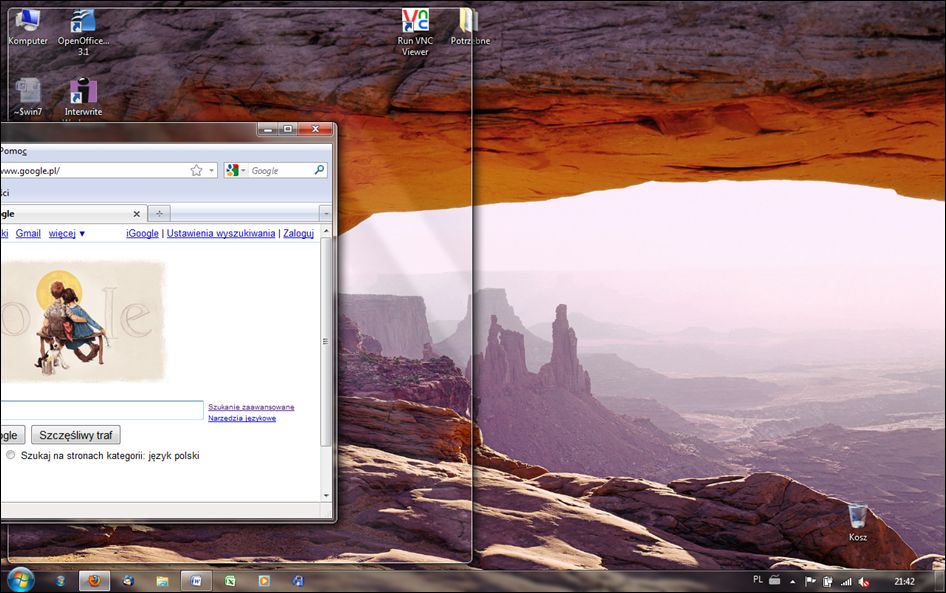
Funkcja Snap - powiększenie
Miłośnicy skrótów klawiaturowych z pewnością docenią możliwość aktywowania elementów na pasku zadań kombinacją klawiszy Windows+cyfra. Jest to szczególnie przydatne, gdy elementy zostaną przypięte do paska zadań - będą zawsze dostępne pod tą samą kombinacją klawiszy.
Obszar powiadomień
Obszar powiadomień to miejsce, w którym wyświetlane są ikony różnych aplikacji czy innych elementów. W mocno wykorzystywanym systemie - szczególnie było tak w Windows XP - liczba ikon potrafiła szybko wzrosnąć. W Windows 7 domyślnie pokazywane są tylko ikony systemowe, pozostałe zaś są ukryte. Dostęp do pozostałych ikon i do konfiguracji możliwy jest po naciśnięciu ikony trójkąta.
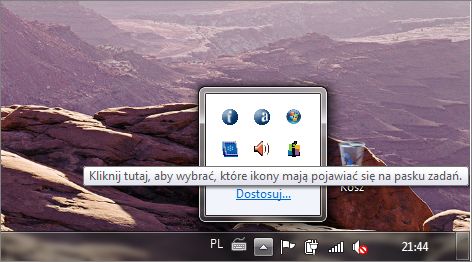
Ukryte ikony obszaru powiadomień
W oknie ikon obszaru powiadomień można określić, w jaki sposób mają być pokazywane ikony różnych aplikacji. Dostępne są opcje:
- Pokaż ikony i powiadomienia,
- Ukryj ikony i powiadomienia,
- Pokazuj tylko powiadomienia,
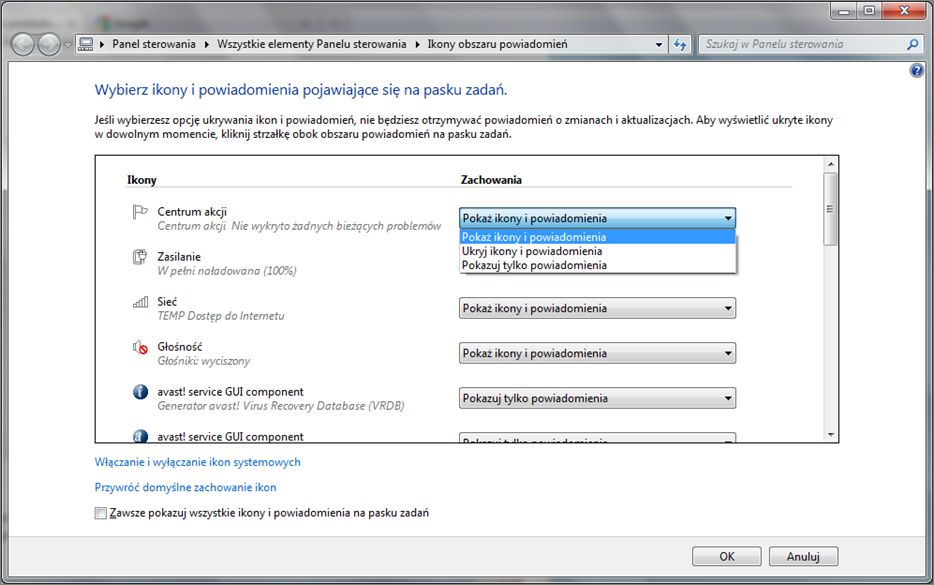
Ustawienia ikon obszaru powiadomień
Ponadto możliwe jest przejście do konfiguracji wyświetlania ikon systemowych, przywrócenie ustawień domyślnych lub włączenie pokazywania wszystkich ikon na pasku.
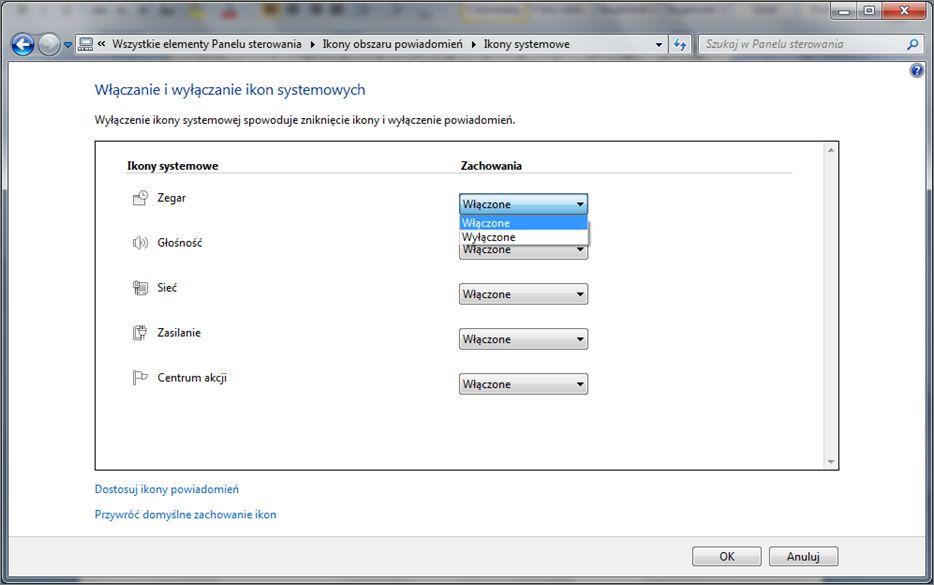
Ustawienia ikon obszaru powiadomień
Personalizacja i gadżety
Zmieniony został Windows Sidebar znany z Windows Vista, a dokładniej: został całkowicie usunięty, choć gadżety pozostały. Można je uruchamiać i umieszczać w dowolnym miejscu na pulpicie lub układać kolejno przy krawędzi ekranu.
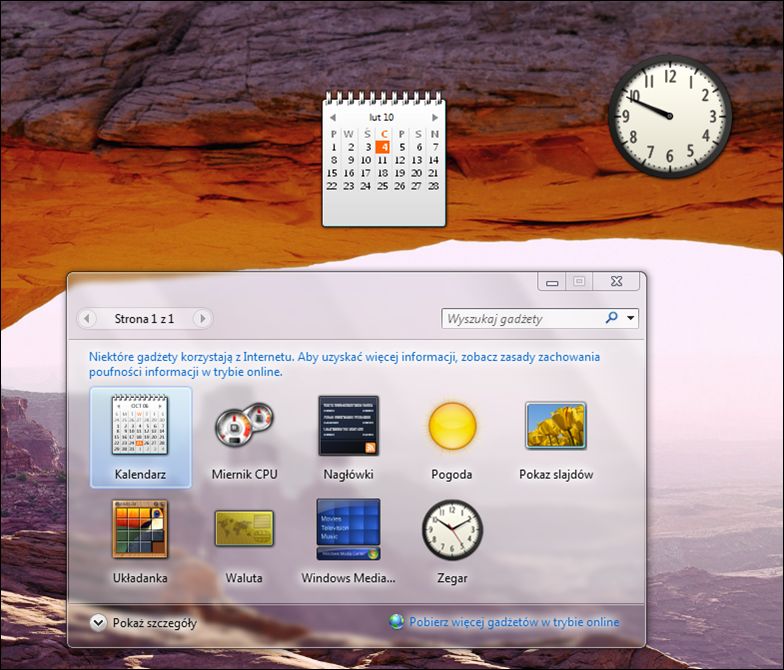
Gadżety
Przebudowane zostało okno Personalizacja, w którym można dostosować ustawienia tematów czy kompozycji i wiele innych ustawień związanych z pulpitem. Poza zarządzaniem kompozycjami można pobrać inne w trybie online.
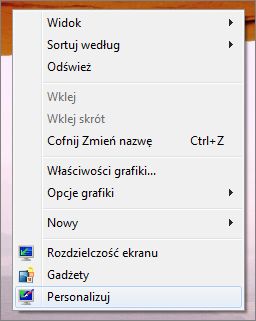
Menu kontekstowe
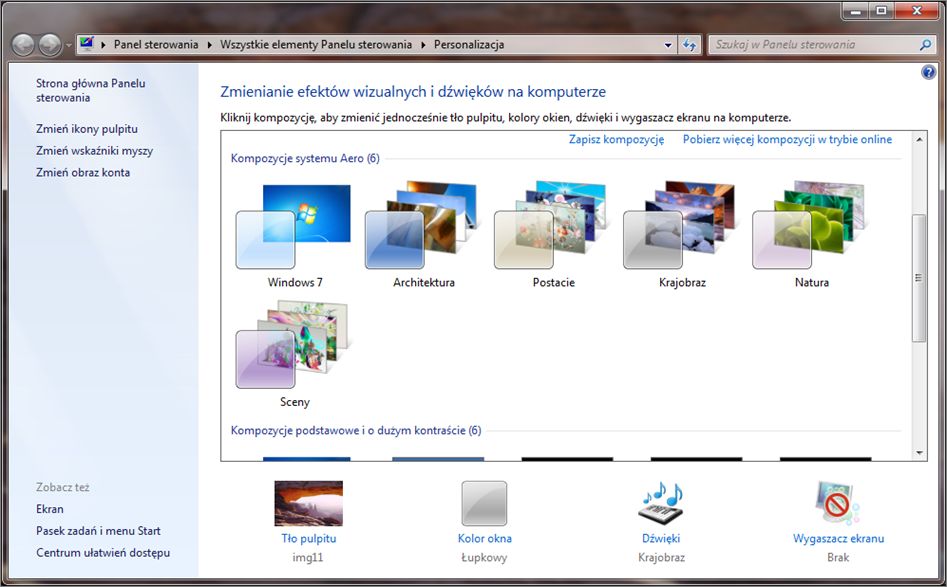
Personalizacja
Zostały wydzielone ustawienia rozdzielczości ekranu. Warto przy tym wspomnieć, że system prawidłowo rozpoznaje i ustawia automatycznie wszystkie podłączone monitory. Reaguje na bieżąco na podłączenie nowego monitora lub odłączenie już podłączonego, automatycznie rozszerzając pulpit na dostępne ekrany.
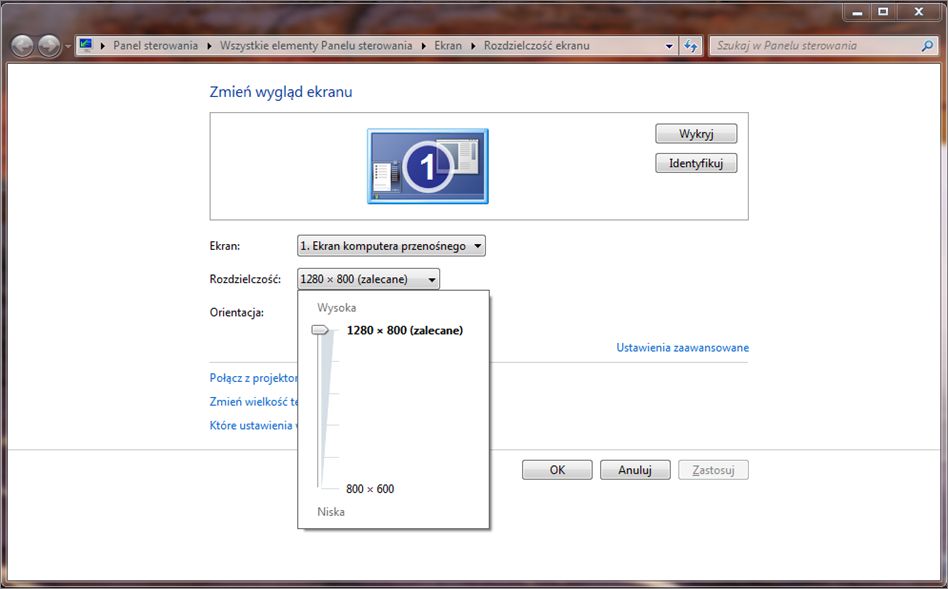
Zmiana rozdzielczości
Biblioteki
Z każdą nową wersją Windows zmienia się Windows Explorer. Nie ominęło to i najnowszego systemu. Najważniejszą zmianą jest sposób magazynowania plików różnego typu w folderach użytkownika. Teraz możliwe jest przechowywanie plików z różnych folderów w jednej bibliotece, innymi słowy, z jednego miejsca (biblioteki) uzyskuje się dostęp do plików w różnych folderach. Dostęp do bibliotek możliwy jest m.in. przez Komputer, a dalej z menu Biblioteki z lewej strony okna. Do biblioteki łatwo można dodawać kolejne foldery.
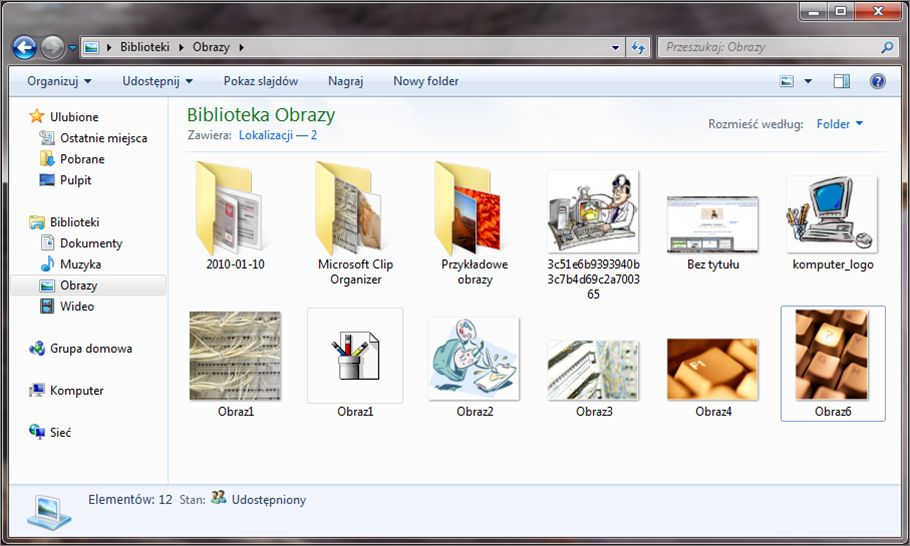
Przykładowa biblioteka z grafiką
Action Center
W panelu sterowania oraz na pasku zadań został dodany nowy element - Action Center. Zastępuje on dotychczasowy sposób informowania użytkownika o problemach za pomocą -balonów- z informacjami, które niekiedy mocno potrafiły zdenerwować, gdy pojawiały się kolejno jeden za drugim. Teraz wszystkie informacje będą znajdować się właśnie w Action Center. Na pasku zadań pojawia się on w postaci ikony flagi w obszarze powiadomień. Znajdują się w nim także elementy: kopia zapasowa, skrót do badania wydajności, kreator pomocy.

Ikona i menu Centrum akcji
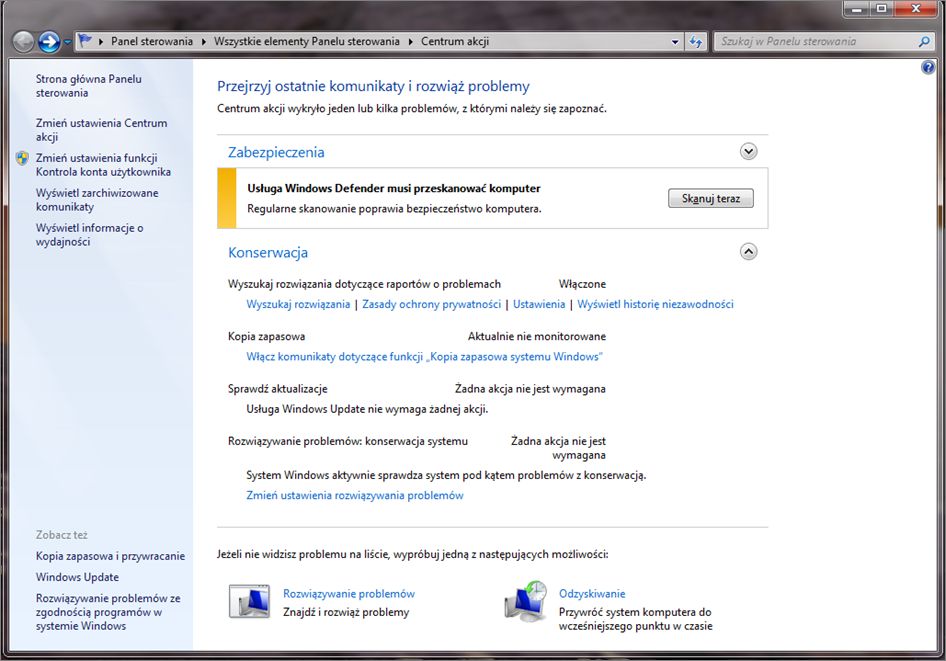
Centrum akcji
AppLocker
AppLocker to nowa funkcja w systemach Windows 7 i Windows Server 2008 R2 umożliwiająca określenie na podstawie unikatowych tożsamości plików, którzy użytkownicy lub grupy w organizacji użytkownika mogą uruchamiać określone aplikacje. Za pomocą funkcji AppLocker można utworzyć reguły zezwolenia lub odmowy uruchomienia aplikacji.
Funkcja AppLocker jest dostępna we wszystkich wydaniach systemu Windows Server 2008 R2 i w systemach Windows 7 Ultimate oraz Windows 7 Enterprise. System Windows 7 Professional umożliwia tworzenie reguł funkcji AppLocker. Reguły funkcji AppLocker nie mogą być jednak wymuszane na komputerach z systemem Windows 7 Professional.

Ustawienia AppLockera
BitLocker i BitLocker to Go
BitLocker - rozwiązanie wbudowane w systemach operacyjnych Microsoftu - Windows Vista Enterprise, Windows Vista Ultimate, Windows 7 Ultimate oraz Windows Server 2008, pozwalające na kryptograficzną ochronę danych na dyskach. Może wykorzystywać sprzętowe moduły TPM. Funkcja Windows BitLocker Drive Encryption została stworzona przede wszystkim w odpowiedzi na potrzeby przedsiębiorstw skarżących się na duże ilości kradzieży notebooków zawierających cenne dane. Wartość takich informacji - np. planów przyszłej oferty handlowej - nieraz wielokrotnie przewyższa wartość samego sprzętu komputerowego. Materiały te są też często poufne - np. dane osobowe klientów - i nie mogą przedostać się w niepowołane ręce, a jednak podczas kradzieży laptopa z reguły nie ma na to rady. Mało kto używa bowiem szyfrowania, bo jest skomplikowane i wymaga najczęściej dodatkowych nakładów w postaci wdrożenia oprogramownia firmy trzeciej. Kłopotliwe są też procedury odzyskiwania w razie zgubienia hasła bądź klucza.
BitLocker rozwiązuje przynajmniej część tych problemów. Po pierwsze jest zintegrowany z systemem operacyjnym Windows, więc nie wymaga dodatkowej instalacji. Po drugie procesem szyfrowania i dostępu do danych może zająć się specjalny układ scalony na płycie głównej nazywany Trusted Platform Module. Dzięki temu nie ma potrzeby stosowania dodatkowych kluczy czy haseł poza hasłem konta użytkownika w Windows. Oczywiście jest to także opcja - dla zwiększenia bezpieczeństwa. Wreszcie po trzecie hasło odzyskiwania może być bardzo łatwo i automatycznie przechowywane w usłudze katalogowej Active Directory na serwerze firmowym, w związku z tym nie trzeba martwić się zarządzaniem kopiami zapasowymi kluczy.

Okno - BitLocker
BitLocker szyfruje przy pomocy algorytmu AES (128 lub 256 bitów) każdy sektor partycji. Szyfrowanie i odszyfrowanie odbywa się w najniższej możliwej warstwie, przez co mechanizm jest praktycznie niewidzialny dla systemu i aplikacji.
BitLocker to Go jest funkcją systemu Microsoft Windows 7. Umożliwia on kryptograficzną ochronę danych przechowywanych na dyskach USB Flash. Funkcjonalność BitLocker to Go jest rozszerzeniem dostępnego od Windows Vista mechanizmu BitLocker. W trakcie przygotowywania dysku USB Flash do pracy z BitLocker to Go, system Windows 7 zakłada na nim pliki, w których przechowywana jest zaszyfrowana informacja oraz kopiuje na dysk specjalną aplikację, umożliwiającą odczytanie danych również na komputerach wyposażonych w starszą wersję systemu Microsoft Windows. Podczas przygotowania dysku, użytkownik musi podać hasło dostępu, które następnie wymagane jest do odczytania danych.
Po przeniesieniu zaszyfrowanego dysku USB Flash do innego komputera, jego zachowanie zależy od systemu operacyjnego. System Windows 7 umożliwia dostęp do dysku po podaniu hasła użytkownika lub automatycznie generowanego hasła złożonego z 48 cyfr. Użytkownik ma dostęp zarówno do odczytu jak i zapisu na zaszyfrowanym dysku, może również usunąć szyfrowanie, bez utraty danych.
A tym którzy nie posiadają odpowiedniej wersji Windows 7 a chcieliby skorzystać z możliwości jakie daje nam szyfrowanie gorąco polecam skorzystanie z programu TrueCrypt. Ja sam prywatnie pracując na systemie z dostępnym BitLockerem nadal wolę używać TrueCrypta - siła przyzwyczajenia.
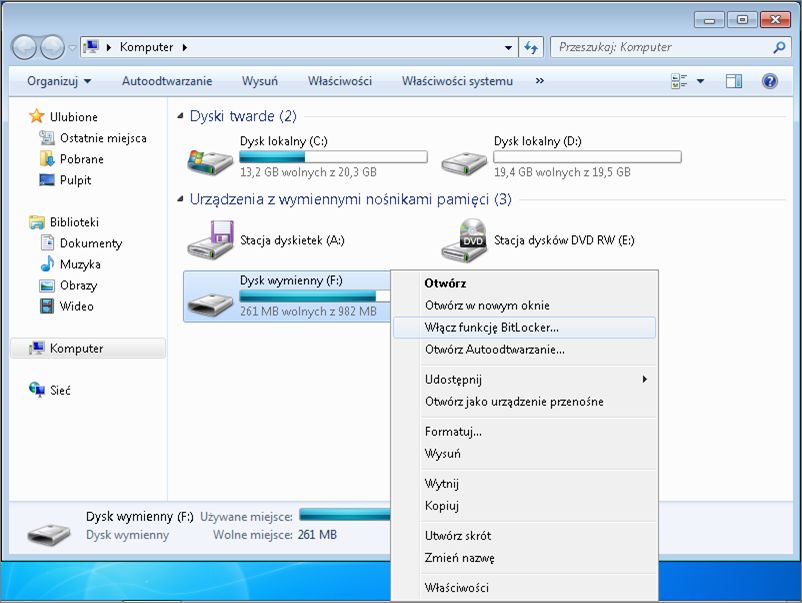
BitLocker - na pendrivie
Windows PowerShell
Windows PowerShell (poprzednio Microsoft Shell lub MSH) to interpreter poleceń opracowany przez firmę Microsoft. Jest znacznie rozbudowanym następcą dotychczasowych interpreterów command.com i cmd.exe, stosowanych w systemach operacyjnych MS-DOS i MS Windows. W Windows 7 oraz Windows Server 2008 R2 debiutuje druga wersja tej powłoki skryptowej, która oferuje nowe możliwości.
PowerShell w kolejnym wydaniu ułatwia pracę administratora, podnosząc stopień jej automatyzacji. Został opracowany tak, aby administrator, który nie ma doświadczenia programistycznego i nie zna języków programowania, mógł efektywnie wykorzystywać możliwości skryptów, zwłaszcza że teraz jest wbudowany w system.
Pierwszą, najbardziej zauważalną nowością jest Windows PowerShell Integrated Scripting Environment (ISE), graficzny edytor umożliwiający wygodną pracę ze skryptami (dotychczas odbywała się w prostym, a zarazem niewygodnym notatniku) - tworzenie ich, testowanie, debugowanie. Zapewnia wsparcie przy tworzeniu skryptów, oferując takie udogodnienia jak kolorowanie składni, numerowanie wierszy, interfejs zakładkowy (do ośmiu niezależnych sesji), łatwy dostęp do pomocy kontekstowej.
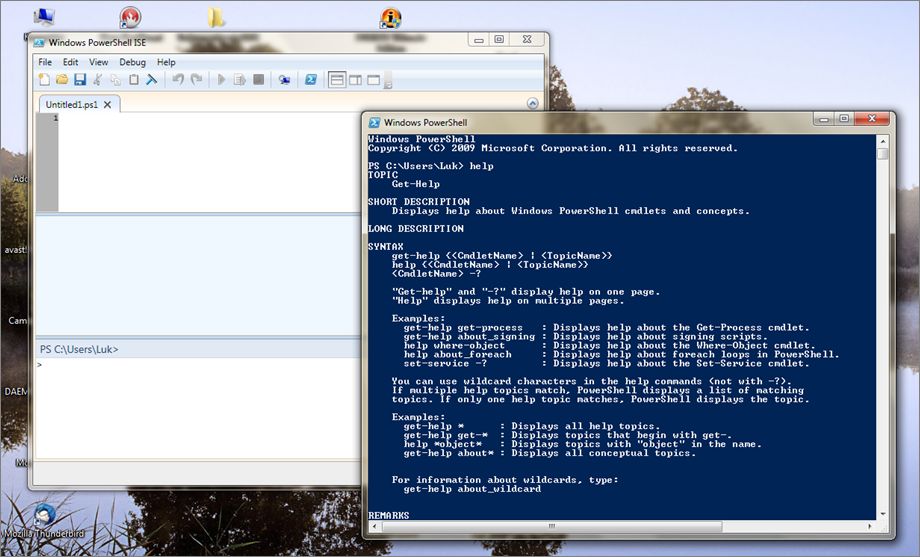
PowerShell i PowerShell ISE
Tryb XP
Ponieważ wielu użytkowników, w tym biznesowych, będzie -przesiadać- się do Windows 7 z Windows XP, musiano zapewnić działanie starszych aplikacji pod najnowszym systemem. Wraz z Windows 7 pojawi się także siódma wersja aplikacji Virtual PC, która będzie się nazywać Windows Virtual PC. To dzięki niej będzie możliwe uruchomienie systemu Windows XP SP3 wewnątrz działającego systemu Windows 7.
Użytkownicy -Siódemki- nie będą już potrzebowali procesorów ze wsparciem dla wirtualizacji aby korzystać z Trybu Windows XP w swoim systemie. Microsoft udostępnił zaktualizowaną wersję -XP Mode-, w której sprzętowe wsparcie Intel VT oraz AMD-V nie będzie już wymagane. Szkoda, że Tryb XP (ang. XP Mode) nie jest dostępny w wersji Home Premium, która znajdzie się nie tylko w domach, ale też w małych firmach, a te często korzystają ze starszego oprogramowania, które nie zawsze będzie zgodne z najnowszym systemem. Warto też wspomnieć, że Windows Virtual PC integruje się w pełni z systemem, na którym jest uruchomiony (zatem nie jest osobną aplikacją). To pozwala na uruchamianie aplikacji w Windows XP (zwirtualizowanym), ale z interfejsem aplikacji wyświetlanym w nowym systemie. Uruchomiona aplikacja nie różni się zatem (z punktu widzenia jej użytkownika) praktycznie niczym od programu działającego bezpośrednio w Windows 7. Microsoft zapewnia, że każda aplikacja działająca prawidłowo w Windows XP SP3 będzie mogła (niemal na sto procent) zostać uruchomiona w trybie XP w Windows 7, jeśli nie da się uruchomić w samym systemie.
Wymagania trybu XP:
- 2 GB pamięci RAM (rekomendowane)
- 15 GB przestrzeni dyskowej dla wirtualnego środowiska Windows (rekomendowane)
Zaawansowani użytkownicy z kolei powinni z zadowoleniem przyjąć nową opcję umożliwiającą instalację systemu Windows 7 do dysku wirtualnego VHD - tego samego formatu, który używany jest w maszynach wirtualnych Virtual PC i Hyper-V. Dzięki temu można zainstalować system do testów w pliku VHD, sprawdzić np. działanie fizycznego sprzętu (maszyny wirtualne nie pozwalają na to) i spokojnie pozbyć się systemu usuwając plik VHD.
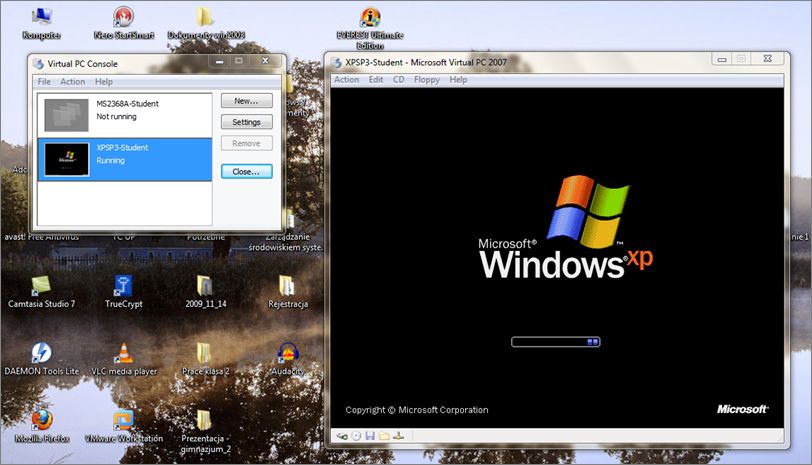
Tryb XP
Windows Search
Pewnym zmianom został poddany Windows Search. Jak zapewnia Microsoft, ma być on szybszy i przeszukiwać więcej miejsc, w tym wszystkie zewnętrzne nośniki danych (jak dyski twarde i nośniki USB flash), zasoby na innych komputerach w sieci czy biblioteki, a nawet wiadomości e-mail. Wyszukiwać można przez wpisanie frazy w polu wyszukiwania w menu Start, a wyniki zaczną się od razu pojawiać. Będą one pogrupowane według kategorii i będą zawierały zaznaczone słowa kluczowe i fragmenty tekstu odpowiadające zapytaniu. Wyszukiwarka umożliwia również proste sortowanie wg daty, typu pliku oraz innych kryteriów.
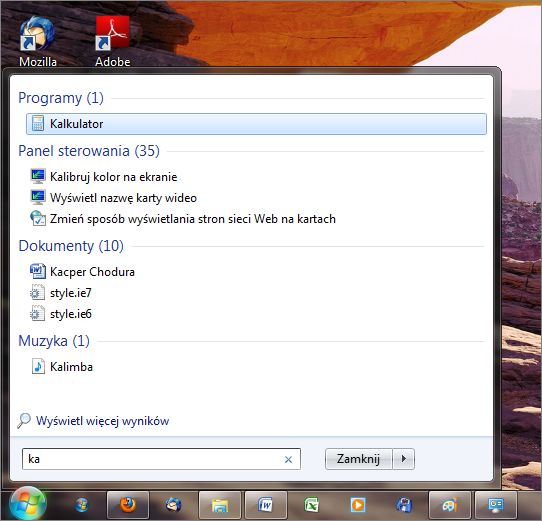
Wyszukiwanie za pomocą Windows Search
Multimedia, DLNA
System multimedialny powinien sprawnie współpracować z urządzeniami audio-wideo, do których ma dostęp. W Windows 7 z łatwością można udostępnić pliki multimedialne innym komputerom w sieci (dodanym do grupy domowej) czy urządzeniom zgodnym z DLNA. Bez problemu przebiegło udostępnienie materiałów za pomocą Windows Media Player 12 i DLNA. Telewizor (z wbudowanym klientem DLNA) podłączony do sieci bez problemu uzyskał dostęp do wszelkich udostępnionych plików. Inną ciekawą opcją jest wymuszone odtwarzanie na urządzeniu zgodnym z DLNA - kliknięcie prawym przyciskiem na plik, listę w bibliotece w programie Windows Media Player 12 albo bezpośrednio w Eksploratorze Windows daje możliwość odtwarzania na urządzeniu wybieranym z menu kontekstowego Odtwórz do. Już przy pierwszym uruchomieniu Windows 7 telewizor został wykryty i pokazany na liście (co widać na poniższym zrzucie ekranu). Nie obyło się jednak bez problemów - niektóre pliki wideo włączane przez opcję Odtwórz do lub przez klienta DLNA bezpośrednio w telewizorze były odtwarzane nieprawidłowo: obraz miał złe proporcje i gorszą jakość. W następnej części artykułu ten temat zostanie bardziej przybliżony, postaram się także znaleźć i rozwiązać przyczynę problemu.
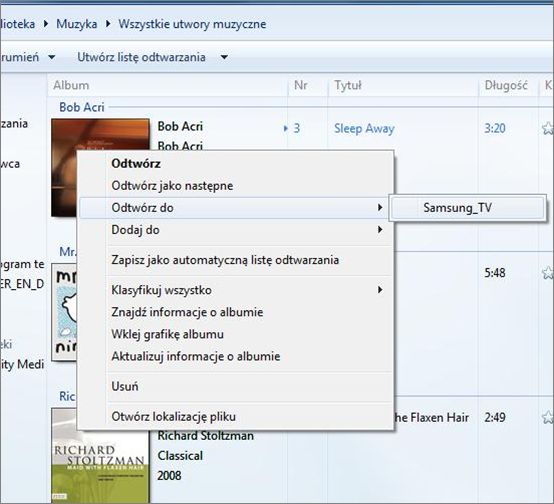
Odtwórz do
Usługa Windows Update
Usługa Windows Update ułatwia zapewnienie bezpieczeństwa komputera i aktualności oprogramowania, pobierając przez Internet najnowsze aktualizacje zabezpieczeń i co ciekawe po raz pierwszy również sterowniki do posiadanych urządzeń z witryny firmy Microsoft.
W systemie Windows 7 usługa Windows Update jest teraz częścią Centrum akcji, dzięki czemu aktualizowanie komputera jest jeszcze wygodniejsze. Aby sprawdzić dostępność aktualizacji, wystarczy kliknąć ikonę Centrum akcji na pasku zadań.
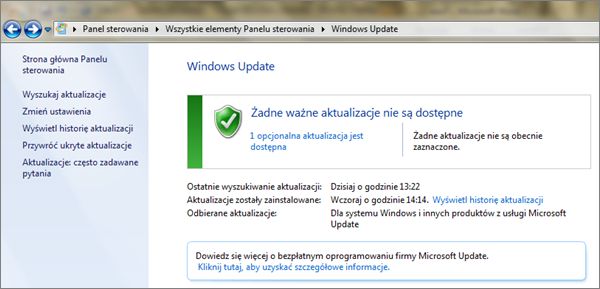
Okno usługi Windows Update
"Nowe" "Stare" Aplikacje
Odświeżone zostały aplikacje znane z wcześniejszych wersji systemu Windows takie jak Kalkulator, Paint czy WordPad. Do programów tych dodano nowe funkcje. Światło dzienne ujrzały też nowe programy m.in. Narzędzie wycinanie bardzo przydatne do szybkich zrzutów części ekranu czy Tablet PC program odpowiedzialny m.in. za rozpoznawanie pisma ręcznego ale nie tylko. Do programów została dodana -wstążka- użyta po raz pierwszy w MS Office 2007.
Oszałamiającą metamorfozę przeszedł na przykład Kalkulator. Dotychczas mieliśmy do dyspozycji jedynie dwa widoki: standardowy i naukowy. W Windows 7 dodano jeszcze programisty i statystyka. Dzięki temu wystarczy kilka kliknięć, by na przykład przeliczyć liczbę binarną na szesnastkową lub dziesiętną. Dołożono również wiele ciekawych funkcji specjalnych. Można między innymi obliczyć różnicę między dwiema datami czy skorzystać też z nowej funkcji - konwersja jednostek, dzięki której szybko zamienimy różne jednostki - na przykład litry na galony czy stopnie Celsjusza na stopnie Fahrenheita.
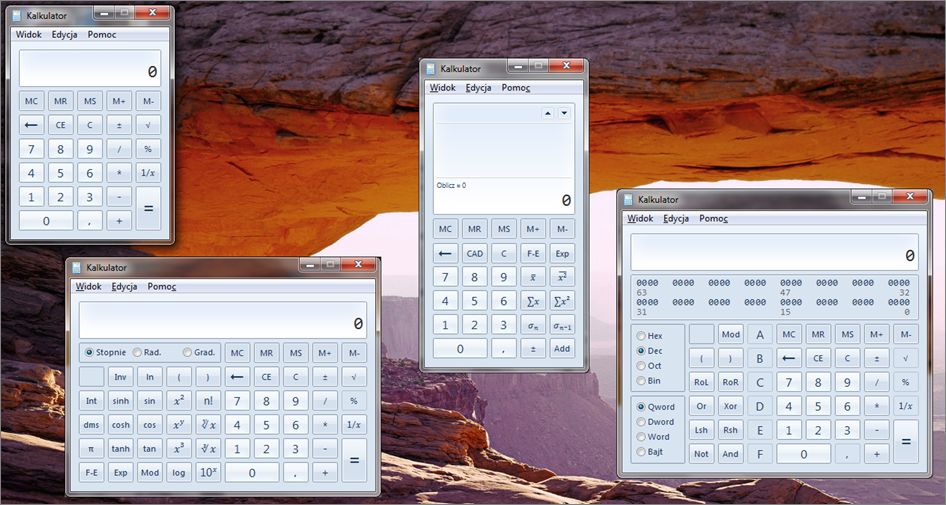
Kalkulator
Po uruchomieniu programu Paint na ekranie pokaże się odświeżone nieco okno aplikacji. Jak zostało już wspomniane, menu zostało przerobione do postaci znanej m.in. z nowego pakietu Microsoft Office. Znajdziemy więc dwie karty: Start i Widok, na których umieszczono pogrupowane w kategorie przyciski narzędzi. Oprócz tego, po lewej od kart, znajdziemy przycisk menu programu. Zakładka Start grupuje wszystkie narzędzia edycyjne. Kategoria Schowek zawiera opcje dotychczas obecne w menu Edycja: kopiowanie, wycinanie i wklejanie. Kategoria Obraz zawiera możliwości edycji parametrów edytowanego obrazu, oraz zaznaczanie jego części. Grupa Narzędzia zawiera różne rodzaje narzędzi edycyjnych, jak gumka, pędzel, narzędzie wstawiania tekstu itp. Oprócz tego, po prawej stronie grupy dostajemy do wyboru parę rodzajów pędzli. Możemy wybierać spośród różnych pędzli, flamastrów, ołówka, aerografu i innych. Jest to niewątpliwie ważna zmiana w stosunku do poprzednich wersji programu, gdyż wreszcie daje pewną dowolność w kreowaniu obrazów.
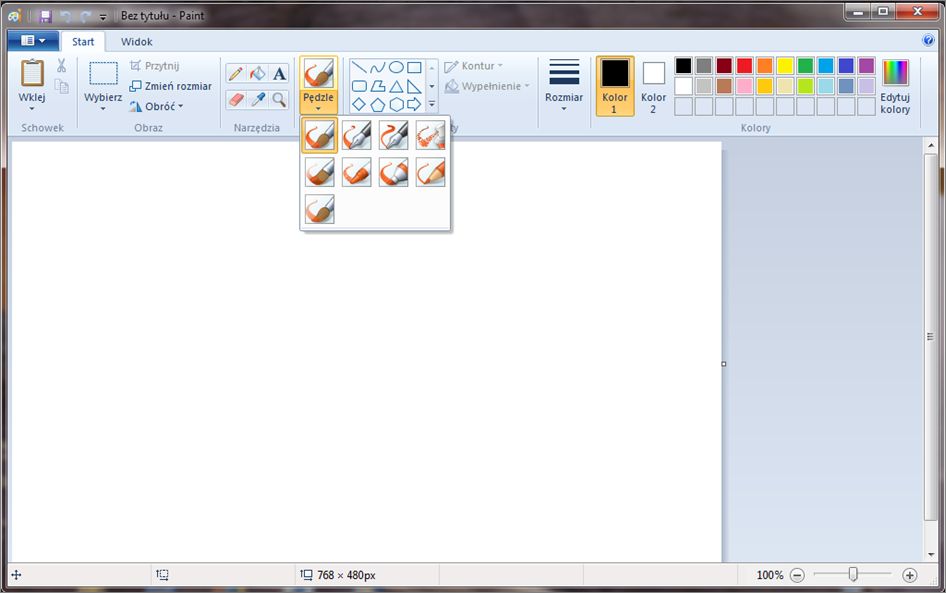
Paint
WordPad jest prostym edytorem tekstu domyślnie wbudowanym w system. Wraz z wydaniem Windows 7, program WordPad został po raz pierwszy poważnie odświeżony i wzbogacony o nowe funkcje. Pierwszą ważną nowością jest obsługa plików .docx, czyli dokumentów programu Microsoft Word 2007, których do tej pory nie dało się otworzyć bez posiadania edytora z pakietu Office, lub konwerterów do starszych formatów .doc. W sekcji Czcionka znajdziemy różne narzędzia formatowania tekstu. Akapit odpowiada za formatowanie akapitu - wyrównanie tekstu, ustawianie wcięć itp. W sekcji Wstaw znajdziemy natomiast jedną z nowości - tutaj możemy wstawiać bezpośrednio obrazy, oraz standardowo obiekty, oraz automatyczną datę i godzinę. Brakuje jedynie choć podstawowych możliwości edycji wstawianych plików graficznych, jak położenie w stosunku do tekstu, czy kliku efektów graficznych.
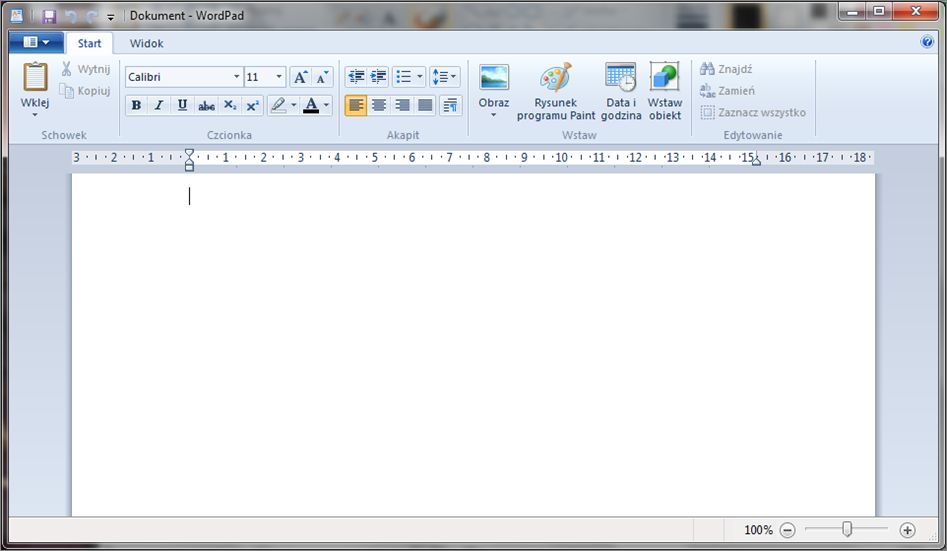
Wordpad
Już w Viście pojawiło się praktyczne narzędzie do tworzenia zrzutów ekranu. Znajdziemy je również w Windows 7. Aby utworzyć zrzut ekranu - na przykład zawierający komunikat o błędzie. Gdy program zostanie uruchomiony, w menu Nowy znajdziemy wiele trybów wycinania. Po prostu zaznaczmy myszką fragment Pulpitu - w efekcie wybrany wycinek ekranu zostanie wyświetlony w oknie narzędzia. Mamy tu możliwość zaznaczenia dowolnych elementów pędzlem lub zakreślaczem. Na koniec zapiszmy zrzut ekranu w pliku JPG, GIF, MHT lub PNG albo zwyczajnie wyślijmy go emailem.
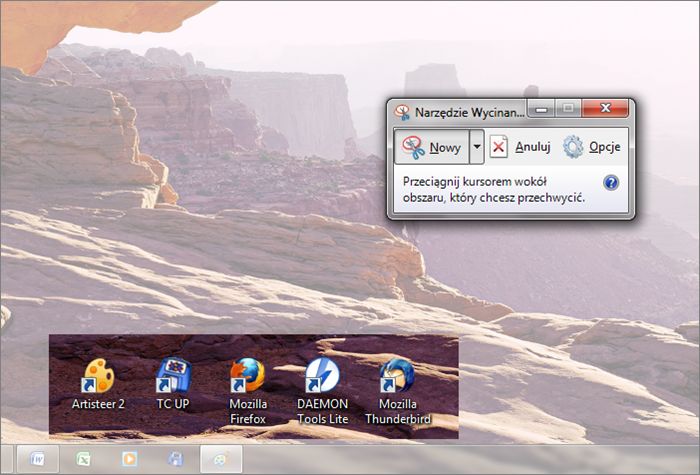
Narzędzie wycinanie
Z pewnością jedną z najważniejszych funkcji komputerów typu Tablet jest możliwość pisania odręcznie bezpośrednio na komputerze. Jednak co dzieje się w sytuacji, gdy używany program nie rozpoznaje pisma ręcznego? Za pomocą Panelu wprowadzania komputera typu Tablet można konwertować pismo ręczne na tekst maszynowy, wykorzystując konsolę do pisania lub konsolę znaków. Można też wprowadzać znaki, używając klawiatury programowej.
Funkcja rozpoznawania pisma ręcznego jest obecnie dostępna dla języka angielskiego, japońskiego, chińskiego (tradycyjnego), chińskiego (uproszczonego), koreańskiego, niemieckiego, francuskiego, włoskiego, holenderskiego, hiszpańskiego i portugalskiego (brazylijskiego). Jeśli nie używasz żadnego z tych języków, możesz korzystać z klawiatury programowej w Panelu wprowadzania na komputerze typu Tablet do wprowadzania tekstu beż użycia klawiatury standardowej.
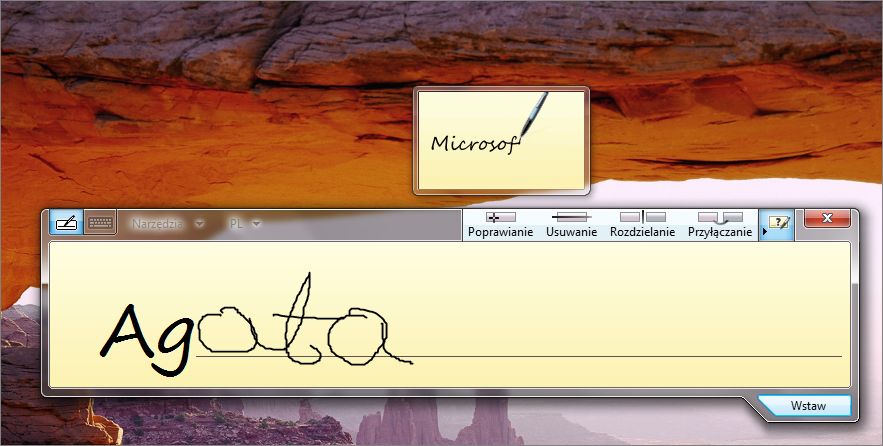
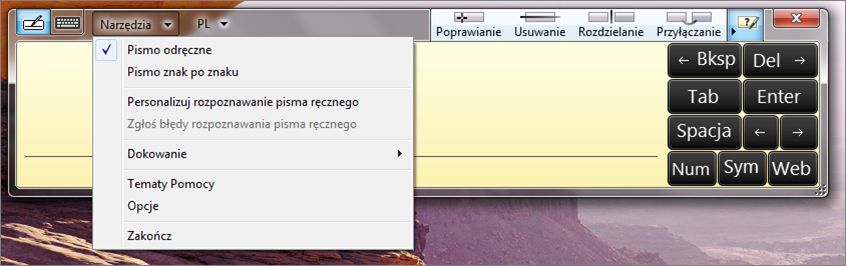
Panel wprowadzania na komputerze typu Tablet
W akcesoriach znajdziemy również zupełnie nowy edytor równań o nazwie panel zapisu matematycznego. Dotychczas wprowadzanie wzorów matematycznych było skomplikowane i czasochłonne - dzięki temu narzędziu stanie się dziecinną igraszką. Wystarczy po prostu napisać odręcznie wzór w oknie programu za pomocą myszki albo - jeśli mamy tablet - rysikiem. W polu podglądu w prawym górnym rogu okna pojawi się zapis formuły odczytany przez program.
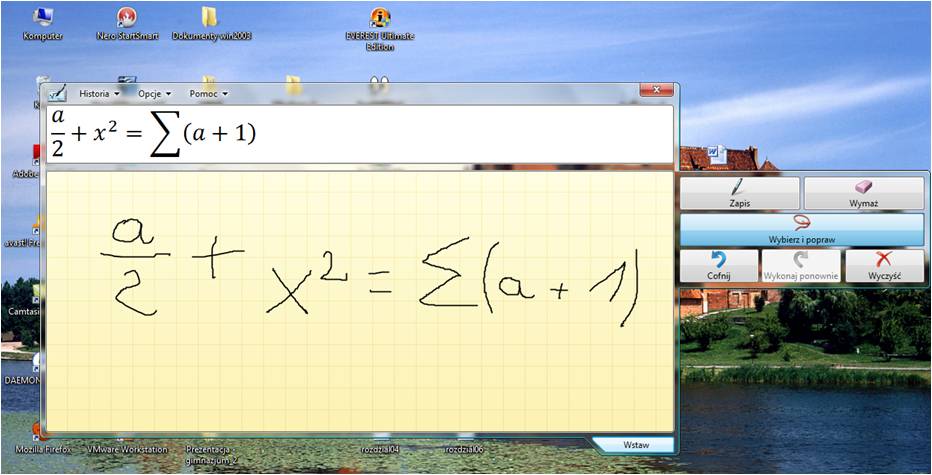
Panel zapisu matematycznego
W wielu biurach można się natknąć na biurka oblepione małymi żółtymi karteczkami Post-it. A przecież wystarczy skrupulatna sprzątaczka czy przeciąg, by wszystkie ważne terminy i telefony bezpowrotnie zniknęły. Tymczasem dzięki zawartemu w Windows 7 narzędziu Sticky Notes na dobre uda się rozwiązać ten problem. Po kliknięciu przez nas ikony aplikacji na Pulpicie pojawi się żółta karteczka, na której możemy zapisać dowolny tekst. Jeżeli nie jest to nasz ulubiony kolor, kliknijmy na niej prawym przyciskiem myszy i wybierzmy inny. Za pomocą symbolu plusa znajdującego się po lewej stronie można utworzyć nową notatkę, zaś krzyżyk służy do usuwania niepotrzebnych karteczek.
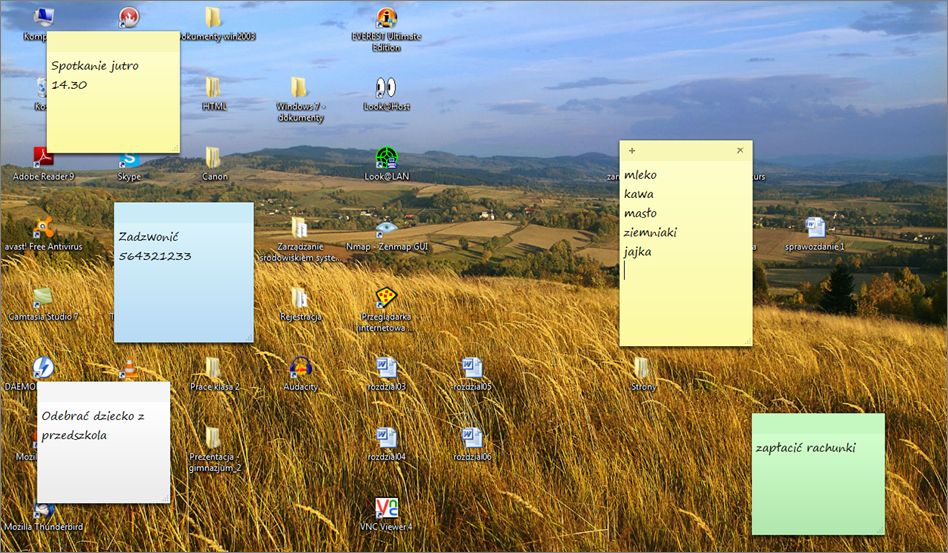
Sticky Notes
Pojawiający się zawsze w tym samym momencie błąd aplikacji doprowadza nas do białej gorączki? Zamiast mozolnie opisywać okoliczności serwisantowi, użytkownicy Windows 7 mogą po prostu krok po kroku zaprezentować ciąg działań prowadzących do błędu. Wystarczy skorzystać z narzędzia Zarejestruj kroki w celu odtworzenia problemu, które otworzymy, wpisując w Polu szybkiego wyszukiwania w menu Start polecenie psr.exe. Po wybraniu polecenia Rozpocznij rejestrowanie po prostu podejmujemy wszystkie kroki, w wyniku których dochodzi do błędu aplikacji. Podczas nagrywania możemy wprowadzić dodatkowy komentarz. Na koniec klikamy Zatrzymaj rejestrowanie i zapisujemy przygotowaną sekwencję. Zostanie ona spakowana w pliku ZIP. Możemy teraz przesłać go drogą elektroniczną. Oczywiście możemy też otworzyć archiwum ZIP i zawarty w nim plik MHTL, jeszcze raz przeanalizować zarejestrowane działania.
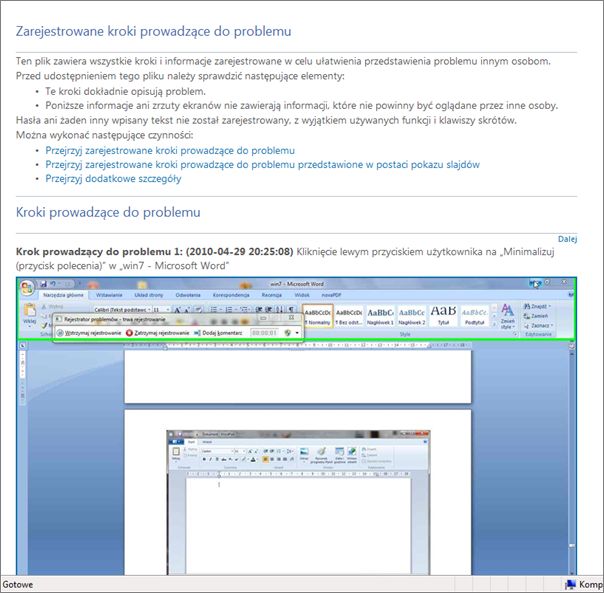
Zarejestruj kroki w celu odtworzenia problemu
BIBLIOGRAFIA
- http://pclab.pl/art39063.html
- http://www.trochetechniki.pl/Program-Paint-w-Windows-7.-Co-nowego,t,1628.html
- http://www.trochetechniki.pl/WordPad-w-Windows-7,t,1633.html
- http://www.microsoft.com.pl
- http://www.dobreprogramy.pl/Windows-Vista-szyfrowanie-dysku-BitLocker,Demonstracja,11273.html
- http://webhosting.pl/Windows.7:.najwazniejsze.funkcje.nowego.systemu.operacyjnego.Microsoftu.[relacja.na.zywo.z.PDC.2008]
- http://www.dobreprogramy.pl/Co-nowego-w-Windows,Artykul,11427.html
- Pomoc systemu Windows 7
- Miesięcznik CHIP - styczeń
- Dwutygodnik Komputer Świat - 6/2010
DODATKI
1. Artykuł w wersji PDF






